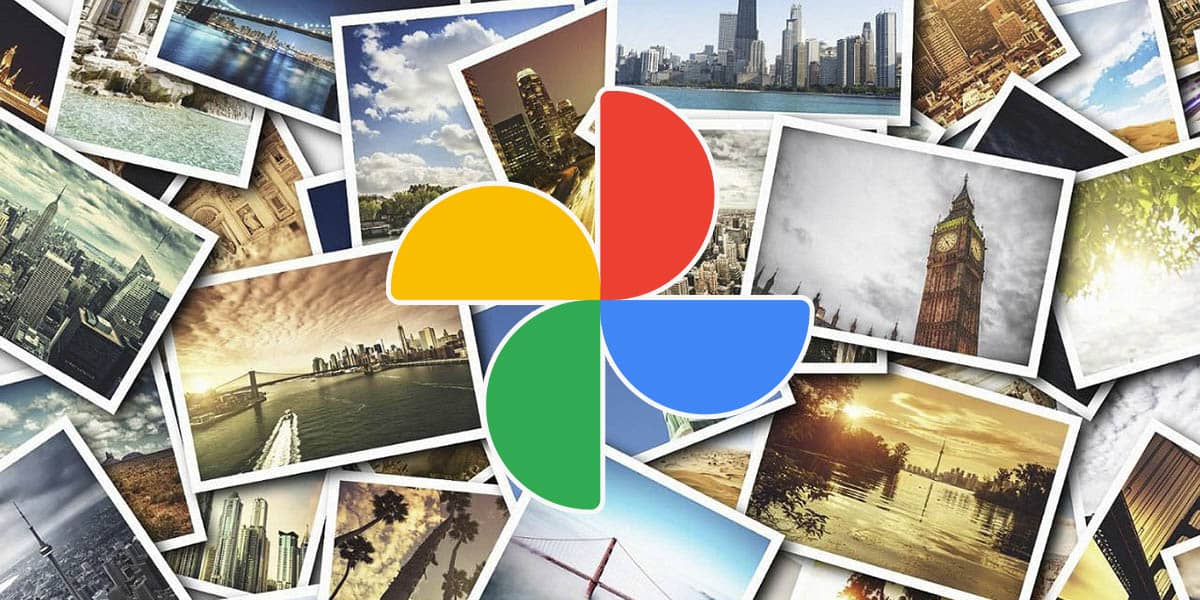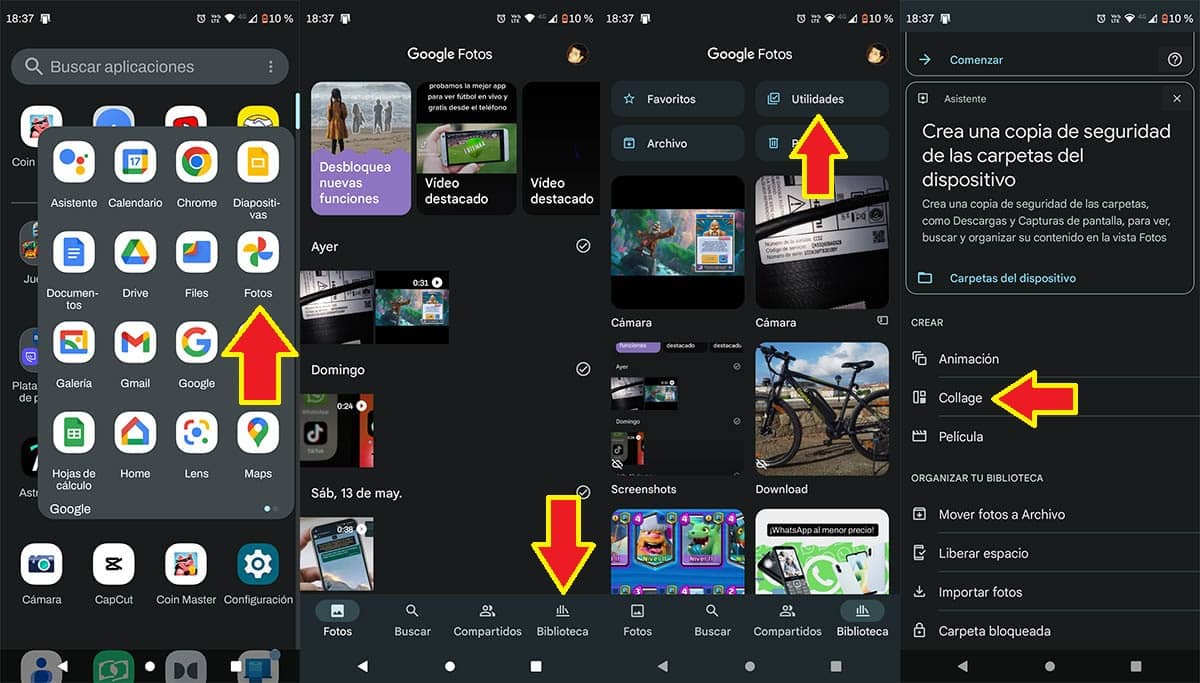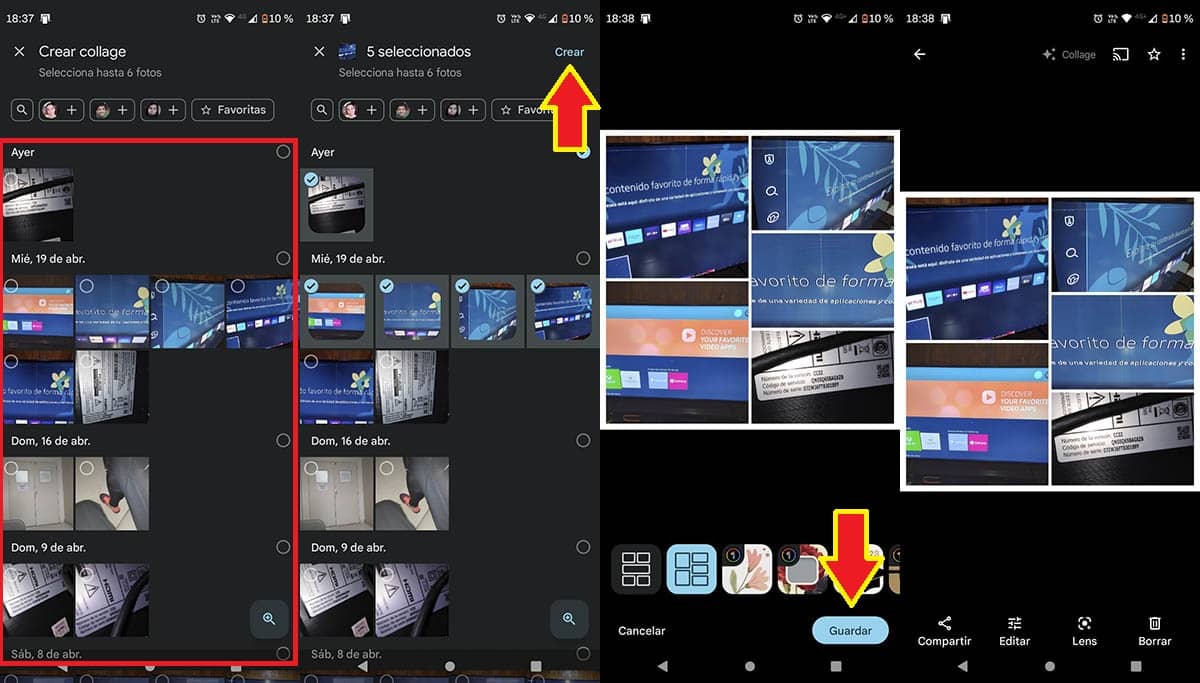¡Ya no necesitas descargar un editor de fotos para crear collages en tu móvil! Gracias a las distintas funciones que posee la aplicación Google Fotos, la cual viene instalada por defecto en la mayoría de los teléfonos con Android, tendrás la posibilidad de crear un collage en pocos segundos.
Si te interesa saber cómo usar esta función, te invitamos a que sigas leyendo nuestro artículo. Aquí vamos a explicarte paso a paso todo lo que deberás hacer para poder crear collages en Google Fotos, ¡es simple y gratuito!
¿Cómo crear un collage de fotos con Google Fotos?
Antes de que te mostremos los pasos que deberás seguir, es imprescindible que actualices la app de Google Fotos a la última versión, pues esta función no está presente en versiones antiguas.
- Primero debes abrir la app de Google Fotos desde tu dispositivo móvil.
- Una vez que te encuentres dentro de Google Fotos, tendrás que pinchar en la pestaña llamada “Biblioteca”, la cual se ubica en la esquina inferior derecha de la pantalla.
- Por consiguiente, deberás entrar en el apartado llamado “Utilidades”.
- Vete hasta la categoría que dice “Crear” y pincha en “Collage”.
- Selecciona las imágenes que quieres incluir en el collage de fotos.
- Una vez que hayas elegido las fotografías, tendrás que pinchar sobre la opción que dice “Crear”, la cual está ubicada en la esquina superior derecha de la pantalla.
- Elige la forma en que quieres que aparezcan las imágenes dentro del Collage, y luego pincha en “Guardar”.
- En segundos, Google Fotos guardará el collage en tu móvil. Puedes compartir dicho collage en cualquier red social.
Por otro lado, queremos recordarte que también puedes recuperar fotos borradas de Google Fotos, esta herramienta te dará la posibilidad de volver a tener el contenido que hayas eliminado.
Sin nada más que añadir al respecto, cualquier duda que tengas sobre el tema, podrás dejarnos un mensaje para que te ayudemos de manera personalizada.
- Con este truco podrás enviar fotos como documentos en WhatsApp - julio 26, 2024
- Cómo enviar un mensaje de WhatsApp a mí mismo - julio 25, 2024
- ¿Cómo borrar tu historial de búsqueda en TikTok? - julio 24, 2024